
Utiliser Mopria pour l'impression
Mopria
La norme Mopria permet d'imprimer depuis un terminal Android grâce à une connexion sans fil sans devoir installer une application dédiée comme un pilote d'imprimante pour s'adapter au fabricant ou modèle de terminal Android.
La machine prend en charge le service d'impression Mopria et peut imprimer directement des informations (e-mails, photos et pages Web, etc.) affichées sur le terminal Android compatible Mopria.
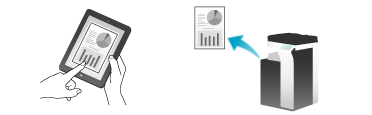
- Pour utiliser Mopria, installez le service d'impression Mopria sur le terminal Android (Android 4.4 ou version ultérieure).
- Pour utiliser la fonction d'impression Mopria, vous devez connecter le terminal Android au même réseau que celui utilisé par la machine, via une connexion LAN sans fil. Pour des détails sur les paramètres réseau d'un terminal Android, voir le guide de l'utilisateur du terminal.
- Lorsque [Utilitaires] - [Administrateur] - [Réseau] - [Configuration serveur HTTP] - [Paramètres de l'authentification IPP] - [Synchronisation de l'authentification utilisateur] est activé alors que l'authentification utilisateur est activée, l'impression Mopria peut être restreinte pour chaque utilisateur.
Préparation requise pour recourir à cette fonction (privilèges administrateur)
Pour utiliser la fonction d'impression Mopria, le préalable suivant est nécessaire.
Installation du service d'impression Mopria sur le terminal Android (Android 4.4 ou ultérieur)
Sélectionnez [Utilitaires] - [Administrateur] - [Réseau] - [Configuration Mopria] - [Configuration d'impression], et activez la fonction d'impression Mopria.
Comment imprimer
- La machine peut recevoir simultanément jusqu'à cinq tâches d'impression.

 en haut à droite d'une page, il se transforme en
en haut à droite d'une page, il se transforme en  et est enregistré comme signet.
et est enregistré comme signet.